目次
1 事前の準備
ファイルをサーバにアップロードする時にFTPを使用します。FTPクライアントソフトの設定を済ませておいてください。
データベースとしてMySQLを使用します。はじめて利用する場合は、ADAM管理パネルの「MySQL利用開始申請」で利用開始の手続きをしてください。
2 パッケージのダウンロード
MovableType.jpで Movable Type のパッケージをダウンロードし、圧縮ファイルを展開します。
MT-x.x.x (x.x.x はバージョン)という名前のフォルダの中に Movable Type の構成ファイルが入っていることを確認してください。
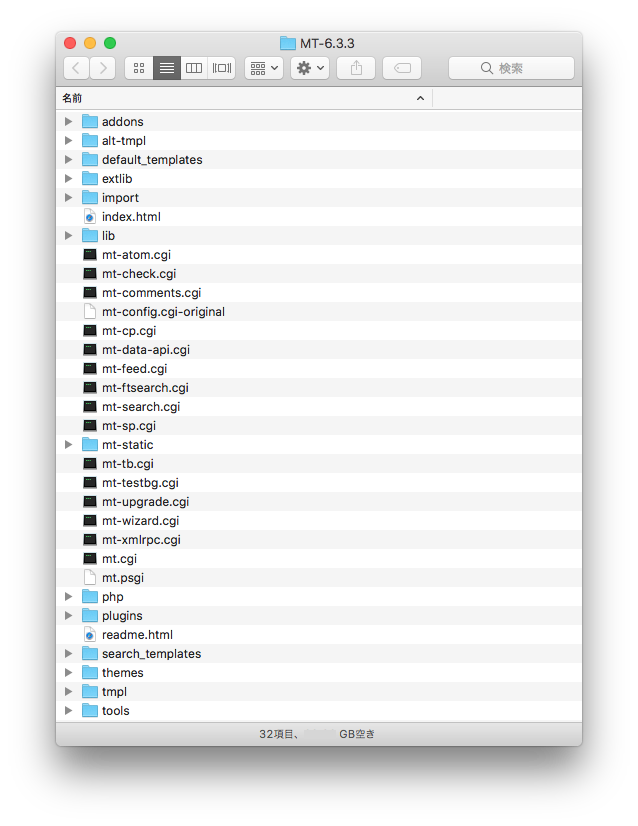
3 ディレクトリ構成の決定
Movable Type では、アプリケーションディレクトリとウェブサイトディレクトリをそれぞれ作成しファイルを設置します。今回は下記のようなディレクトリ構成で設置します。
| ディレクトリの種類 | URL | サーバ上のパス |
|---|---|---|
| アプリケーションディレクトリ CGIプログラムを設置するディレクトリ | URL http://example.com/mt/ | サーバ上のパス /home/username/public_html/mt |
| ウェブサイトディレクトリ 公開するウェブサイトを設置するディレクトリ | URL http://example.com/ | サーバ上のパス /home/username/public_html |
4 ファイルのアップロードとパーミッションの設定
MT-x.x.x フォルダの中身を上で決めたアプリケーションディレクトリ /home/username/public_html/mt にアップロードします。
拡張子が .cgi のファイルのパーミッションを 700 に変更します。
5 インストールスクリプトの実行
アプリケーションディレクトリ http://example.com/mt/ にウェブブラウザでアクセスして、ボタンを押します。
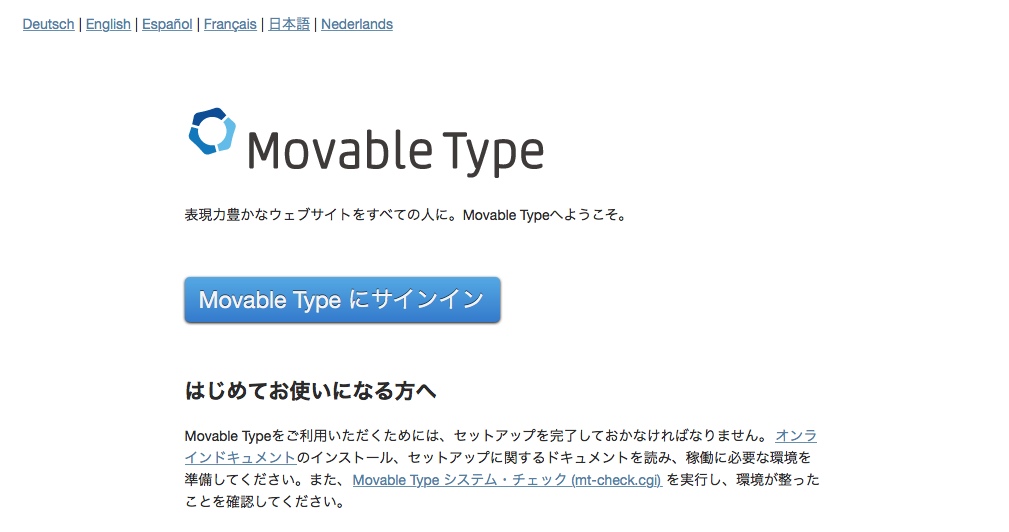
次の画面で使用言語を選択してボタンを押します。
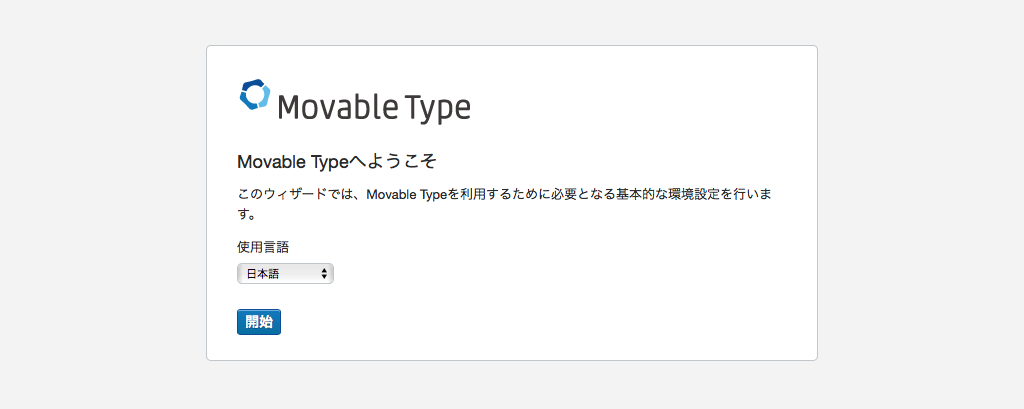
システムチェックに成功したらボタンを押します。
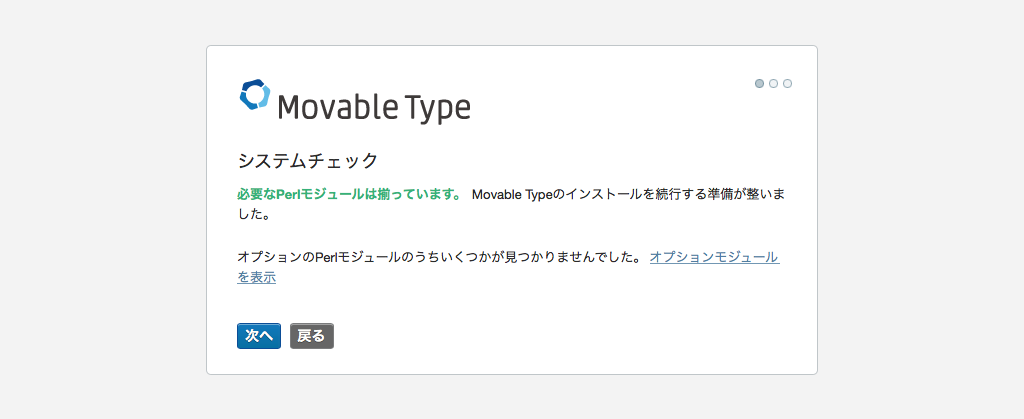
次の画面で、データベースの種類はMySQLデータベースを選択します。データベースサーバ、データベース名、ユーザー名、パスワードを入力してボタンを押します。
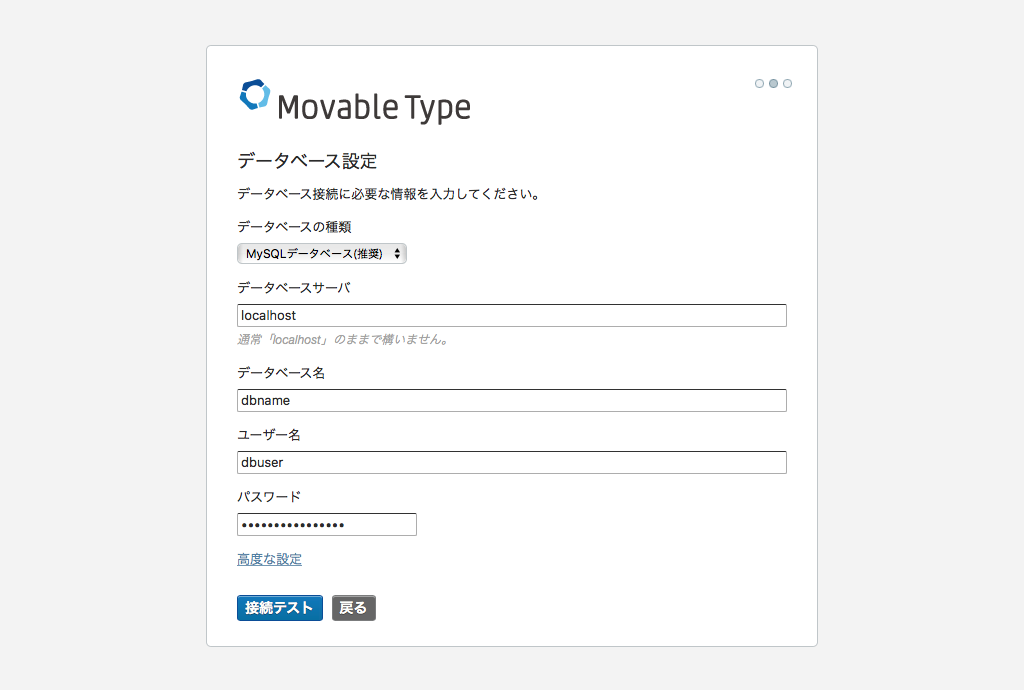
データベースの接続テストに成功したらボタンを押します。
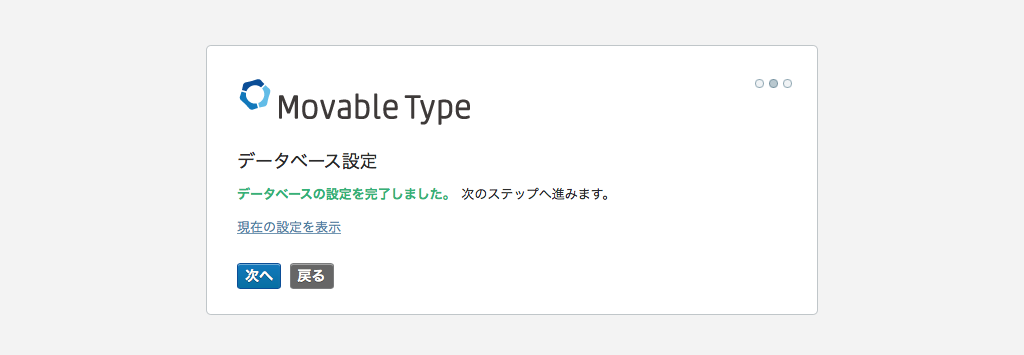
次の画面で、システムメールアドレスを入力し、メール送信プログラムとして Sendmail を選択して、ボタンを押します。
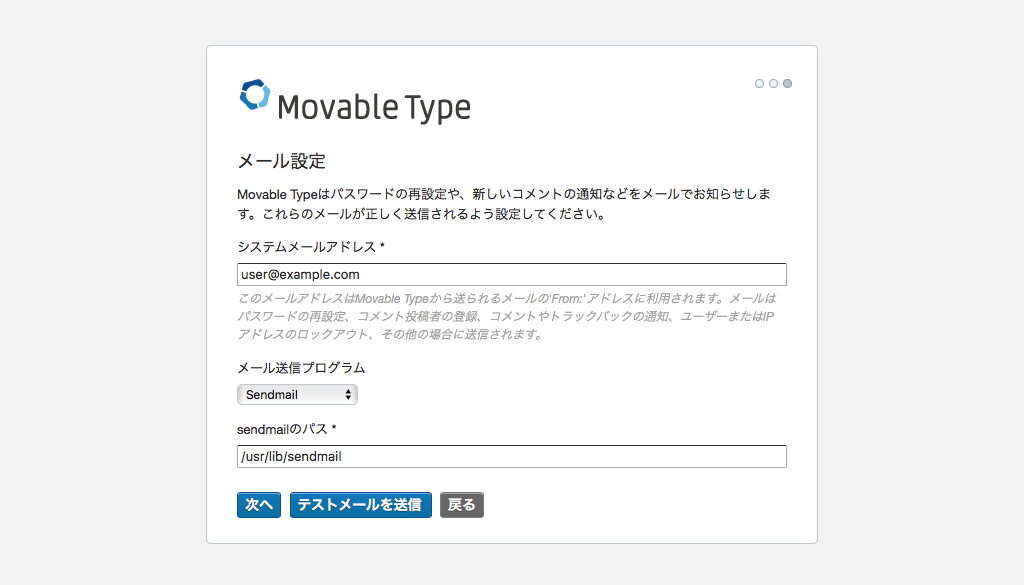
設定ファイルが作成されました。ボタンを押します。
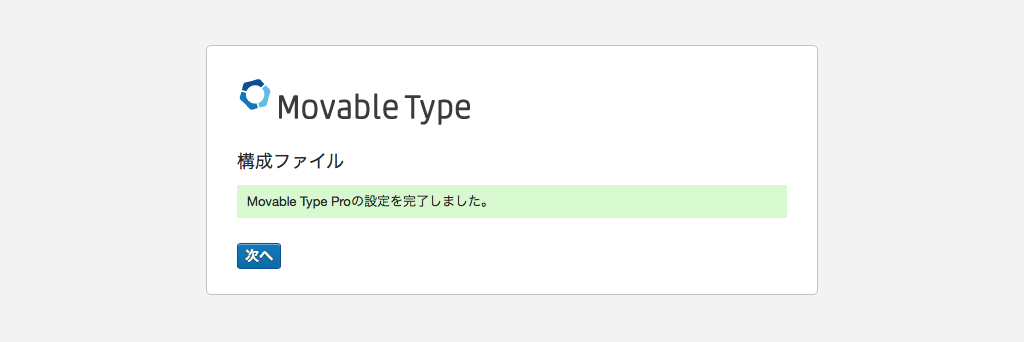
次の画面で、ユーザー名、表示名、電子メール、使用言語、パスワードを入力します。ユーザー名は admin 等のよく使われる文字列を使用しないことを強くおすすめします。入力したらボタンを押します。
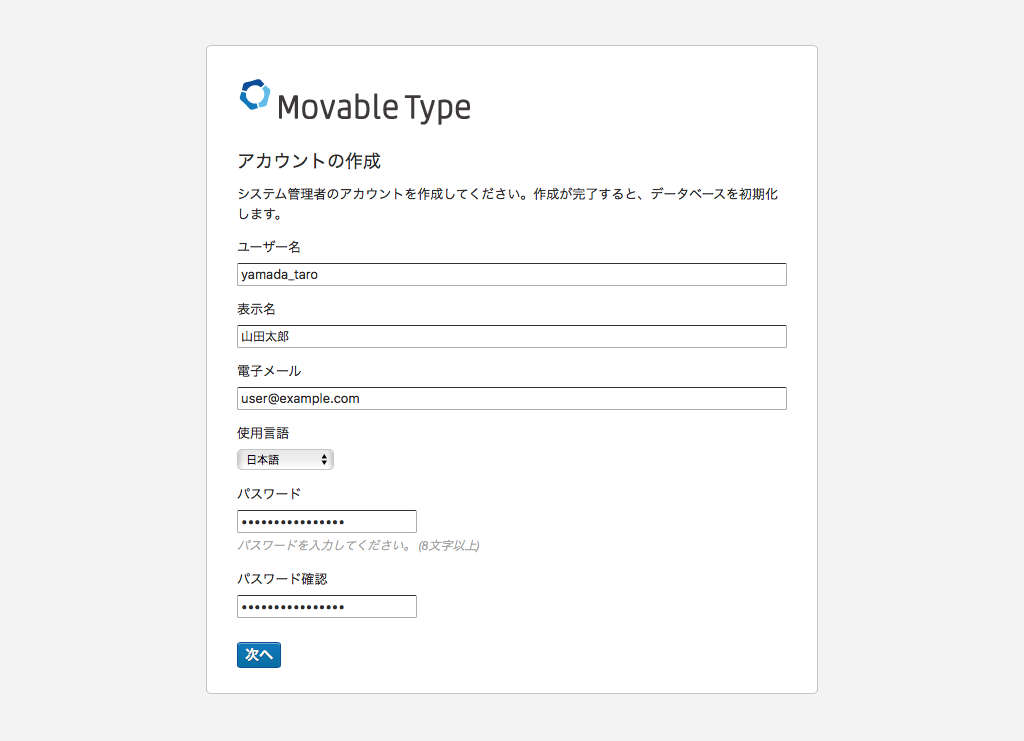
次の画面で、ウェブサイト名、ウェブサイトURL、ウェブサイトパスを入力して、ボタンを押します。
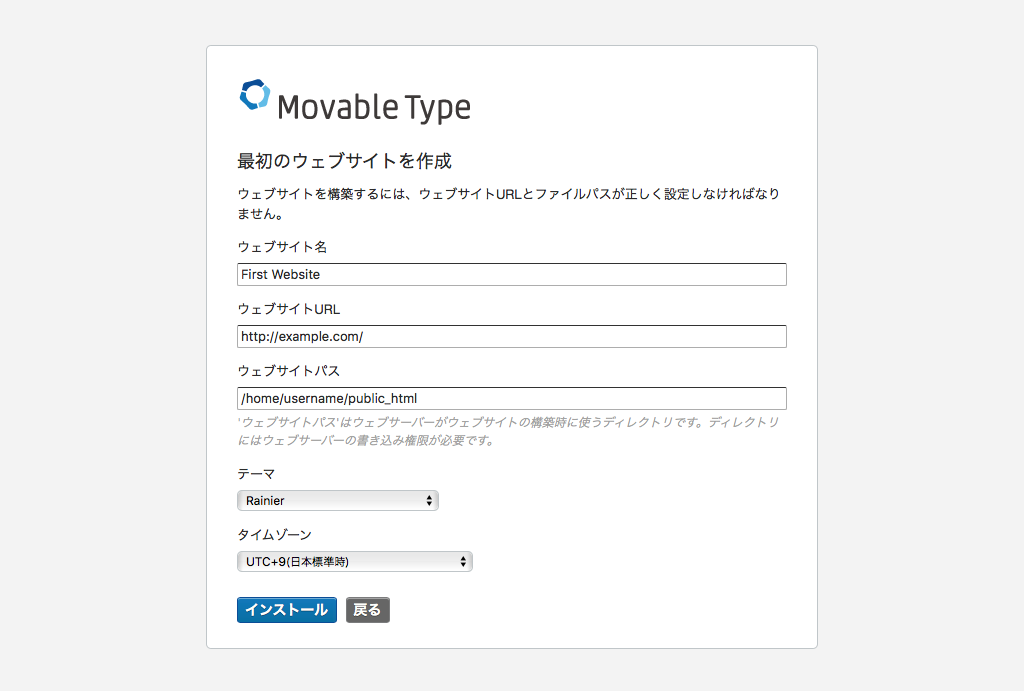
6 管理画面へのログイン
インストールが完了したらボタンを押して管理画面にログインします。
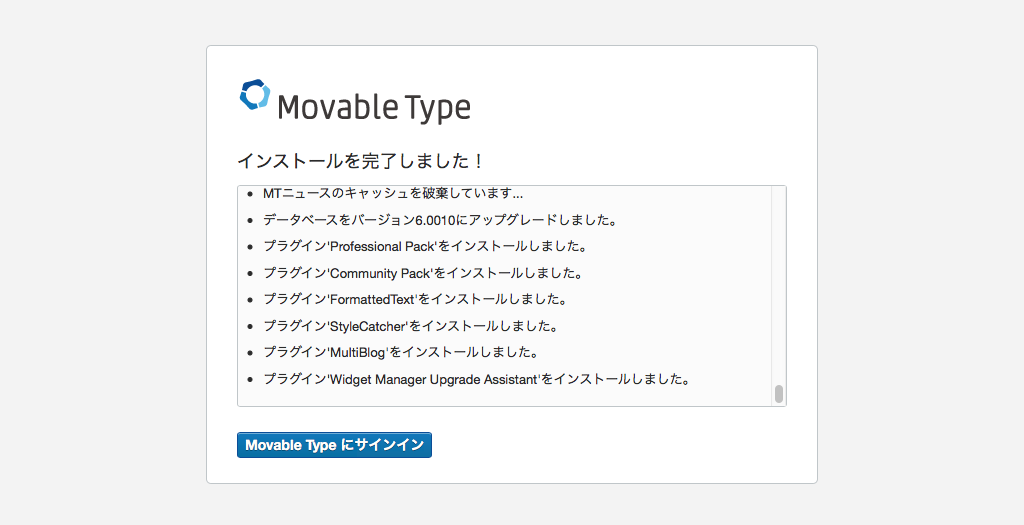
7 パーミッションの修正
以上の手順で Movable Type は動作しますが、セキュリティの強化のために設定ファイルのパーミッションを修正します。FTPで接続して、アプリケーションディレクトリにある mt-config.cgi のパーミッションを 600 に変更してください。このパーミッションの修正により、設定ファイルが他人に盗み見されるリスクを減らすことができます。